Informations générales
- FAQ des achats
- FAQ des licences
- FAQ sur PhoneClean
- FAQ sur PhoneRescue
- FAQ sur AnyTrans
- FAQ sur AnyDroid
- FAQ sur AnyFix
- FAQ sur AnyUnlock
- FAQ sur Déblocage iCloud
- FAQ sur MacClean
- FAQ sur l’assistance
- FAQ sur AnyDrive
- FAQ sur iCloud
- FAQ sur PhoneTrans
- FAQ sur AppTrans
- FAQ sur DroidKit
- FAQ sur la connexion de l'appareil
- FAQ sur Android
- FAQ sur PhoneRescue pour Android
FAQ sur AnyTrans
Équipe d’assistance iMobie est ici pour offrir des solutions, des conseils et des informations utiles lorsque vous en avez le plus besoin. Et si vous avez des questions ou des problèmes, nous sommes toujours ici pour vous aider. Vous recevrez une réponse dans 24 heures.
Partie 1. Que faire si AnyTrans ne peut pas reconnaît mon iPhone / iPad / iPod ?
Nous recevons certains commentaires de nos clients sur AnyTrans qui ne détecte pas leur appareil iOS. Cette erreur peut être causée par les raisons suivantes:
1. iTunes n'est pas correctement installé ou initialisé.
2. Vous n'installez pas la dernière version AnyTrans.
3. Le logiciel antivirus fonctionne et bloque la connexion.
4. Votre câble USB est lâche ou cassé.
Pour résoudre ce problème, suivez les étapes suivantes:
1. Reconnectez votre appareil iOS ou utilisez un autre câble USB.
2. Téléchargez et installez la dernière version iTunes sur votre ordinateur et assurez-vous que votre appareil est détectable par iTunes:
https://www.apple.com/fr/itunes/download/
3. Vérifiez si vous utilisez la dernière version AnyTrans. Sinon, téléchargez-le sur notre site Web:
https://www.imobie.com/fr/anytrans/download.htm
4. Si vous connectez l’appareil iOS à l'ordinateur pour la première fois, n'oubliez pas de faites confiance à la connexion sur l’appareil lorsqu'il demande l'autorisation.
5. Fermez le logiciel antivirus temporellement.
Si le problème persiste, merci d’envoyer un fichier journal à notre Équipe d’assistance pour recevoir une solution.
Comment faire si iTunes ne reconnaît pas mon iPhone iPad iPod touch >
Partie 2. Pourquoi AnyTrans ne peut pas trouver les messages sur mon appareil ?
Certains clients disent que AnyTrans ne parvient pas à charger ses messages sur l'appareil donc ils ne puissent pas gérer leurs messages.
Apple respect la vie privée de l'utilisateur et il ne laisse pas les logiciels tiers détecter vos messages directement. Dans ce cas là, AnyTrans ne peut pas accéder directement aux données stockées dans Sandbox. Il peut seulement accéder les messages via sauvegardes. Pourriez-vous vérifier si vous avez déjà eu des sauvegardes de votre appareil sur votre ordinateur? Sinon, cliquez sur Sauvegarder maintenant pour créer une nouvelle sauvegarde. Après cela, AnyTrans affichera tous vos messages.
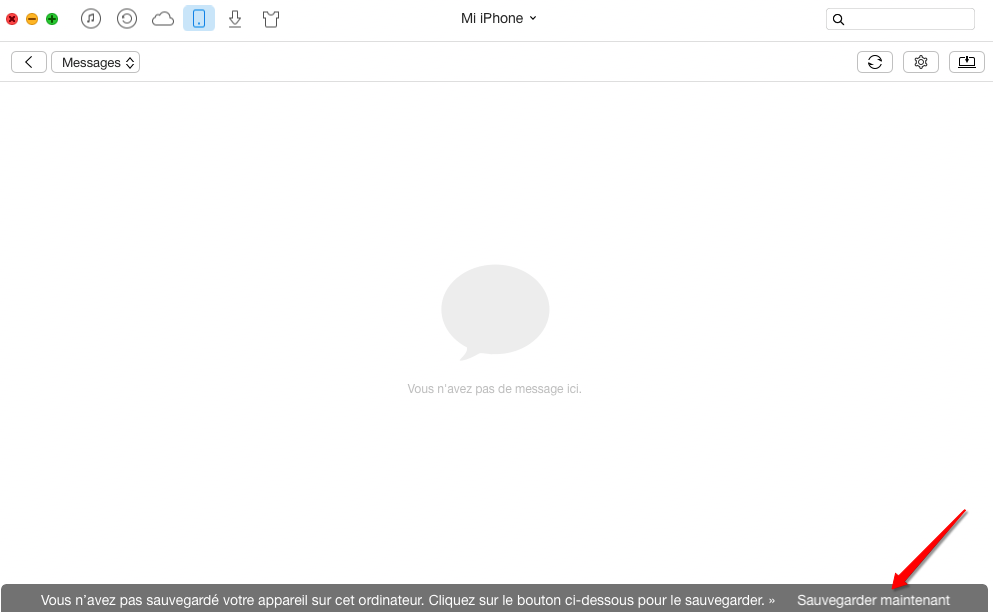
Si le problème persiste, merci d’envoyer un fichier journal à notre Équipe d’assistance pour recevoir une solution.
Partie 3. Comment conserver la date d'origine des photos lors de l’exportation depuis l’appareil iOS vers un ordinateur ?
Comment faire pour conserver la date d'origine des photos lors de l'exportation de photos depuis l’appareil iOS vers un ordinateur ? Merci de suivre les étapes ci-dessous pour transférer les photos avec la date d'origine.
1. Assurez-vous d'utiliser la dernière version AnyTrans. Sinon, téléchargez la dernière version depuis notre site:
https://www.imobie.com/fr/anytrans/download.htm
2. Cliquez sur AnyTrans en haut à gauche de l'interface de l'ordinateur> choisissez Préférences.
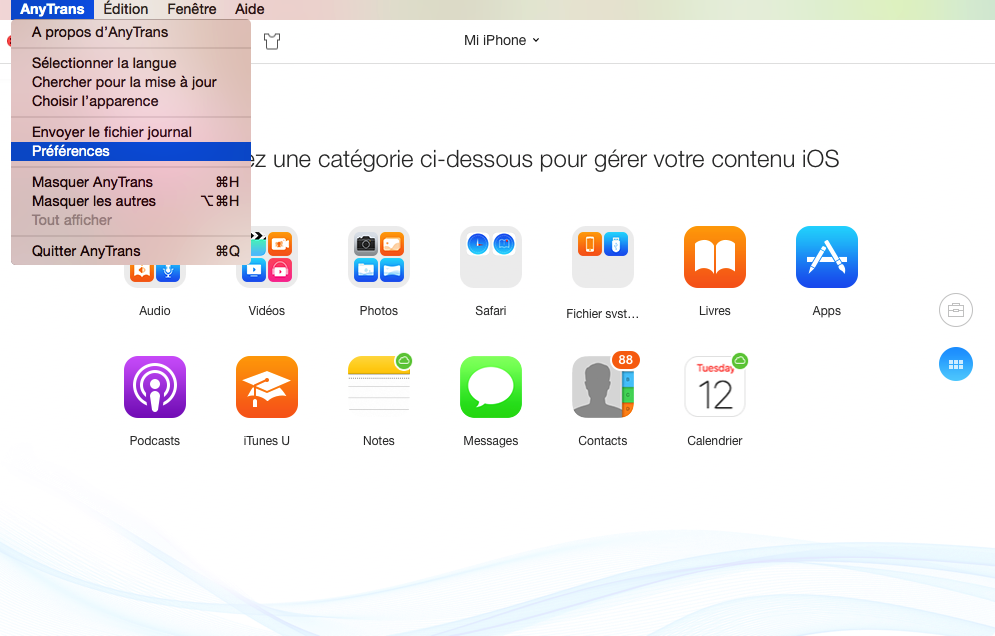
3. Cliquez sur Général> Choisissez "Gardez les informations de date lors de l’exportation".
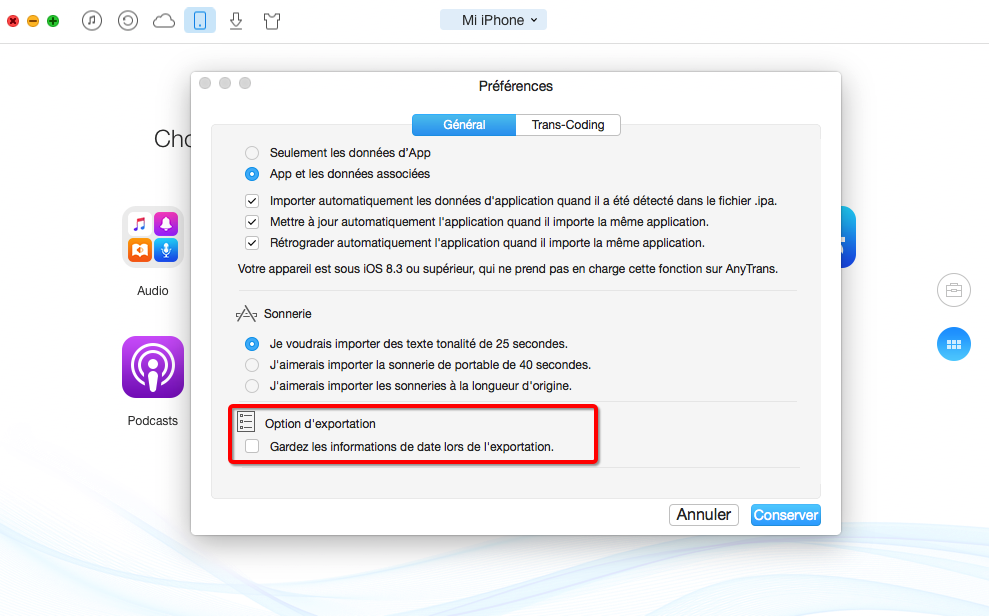
Après avoir terminé ces paramètres comme ci-dessus, les photos transférées vers l'ordinateur afficheront la date d'origine.
Si le problème persiste, merci d’envoyer un fichier journal à notre Équipe d’assistance pour recevoir une solution.
Partie 4. Comment faire si AnyTrans échoue à transférer des photos vers un ordinateur?
Si AnyTrans échoue à transférer vos photos, suivez les étapes ci-dessous pour résoudre ce problème:
1. Assurez-vous d'utiliser la dernière version AnyTrans. Sinon, téléchargez la dernière version de AnyTrans depuis notre site:
https://www.imobie.com/fr/anytrans/download.htm
2. Vérifiez si toutes les photos sont visibles sur votre appareil iOS.
3. Si le problème persiste, connectez votre iPhone à un réseau Wi-Fi. Ensuite, passez Réglages> iCloud. Vérifiez si vous avez activé la Photothèque iCloud et choisi Optimiser le stockage de l’iPhone. Dans ce cas, vos photos sont stockées sur iCloud et n'existent pas dans votre appareil temporairement.
4. Ensuite, pour résoudre ce problème, choisissez Télécharger et garder les originaux. Après avoir téléchargé les photos sur votre appareil, vous pouvez les transférer normalement.
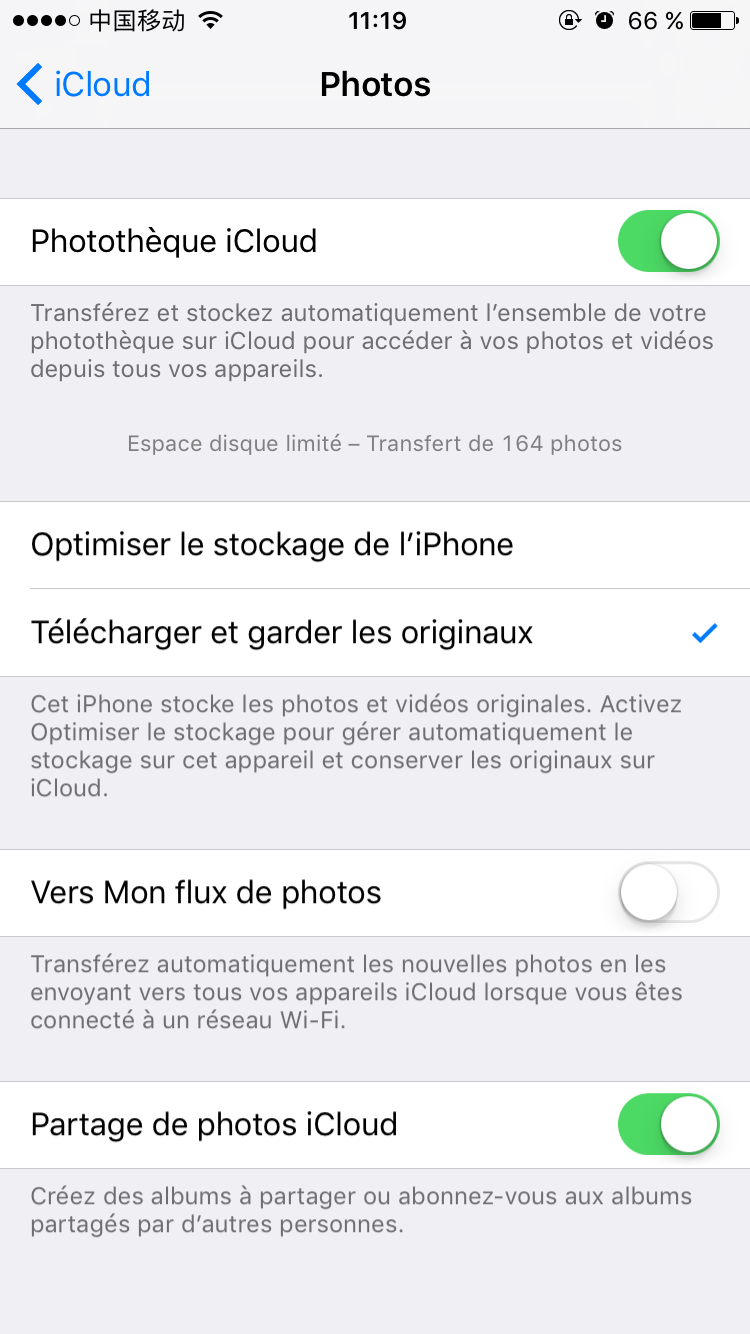
Si le problème persiste, envoyez un fichier journal à notre Équipe d’assistance pour recevoir une solution.
Partie 5. Comment mettre en ordre alphabétique tous les contacts transférés ?
Parfois, les contacts transférés ne sont pas classés par ordre alphabétique sur votre appareil après avoir terminé le processus de clonage / fusion.
Pour résoudre ce problème, essayez les suggestions ci-dessous :
Allez Réglagess sur votre appareil> Général> Langue et région> Changez votre langue préférée vers une autre > Terminé.
Ensuite, revenez à votre langue préférée. Ensuite, tous les contacts apparaîtront par ordre alphabétique.
Partie 6. Que faire si AnyTrans affiche le code d'erreur -37 ?
Certains clients peuvent rencontrer cette situation que AnyTrans affiche le code d'erreur -37 ou 37. Le code d'erreur s'affiche si vous ne désactivez pas l'option Localiser mon iPhone / iPad / iPod touch sur l'appareil lorsque vous utilisez AnyTrans.
En concernant de la confidentialité de l'utilisateur, Apple ne laisse pas les logiciels tiers accéder aux données privées de l'utilisateur en activant l'option Localiser mon iPhone / iPad / iPod touch. Par conséquent, veuillez vous consulter cette page pour désactiver temporairement Localiser mon iPhone / iPad / iPod touch:
https://www.imobie.com/fr/guide/phoneclean/turn-off-find-my-iphone.htm
Si le problème persiste, pour nous aider à analyser et à trouver une solution, veuillez nous fournir un fichier journal à Équipe d’assistance.
Partie 7. Que faire si vous ne pouvez pas activer AnyTrans ?
Une fois que vous avez acheté et installé AnyTrans sur votre ordinateur, la première chose est de l'activer avec le code de licence. Mais parfois, vous pouvez reontrer cette situation: la vérification a échoué. Comment le résoudre? Veuillez essayer les suggestions suivantes:
1. Utilisez votre ordinateur comme compte administrateur (Important).
2. Copiez et collez le code de licence directement au lieu de l'entrer manuellement.
3. Assurez-vous que la connexion Internet est correcte pendant l'enregistrement.
4. Si le problème persiste, merci d'envoyer la capture d'écran de ce problème à Équipe d’assistance.
Partie 8. Comment supprimer le dossier indésirable de photo crée par AnyTrans sur votre appareil ?
Certains utilisateurs trouvent que AnyTrans crée un album sur l'appareil lors de l'importation de photos sur un appareil. Et cet album ne peut pas être supprimé sur l’appareil directement. C'est parce que Apple bloque l'autorisation de supprimer directement les photos transférées par le logiciel tiers sur l’appareil.
Si vous souhaitez supprimer le dossier indésirable de photo crée par AnyTrans sur votre appareil, suivez les étapes ci-dessous:
Ouvrez AnyTrans> Connectez votre appareil à l'ordinateur> Cliquez sur Photos> Cliquez sur Albums> Cliquez avec le bouton droit sur l'album "From AnyTrans"> Cliquez sur Supprimer.
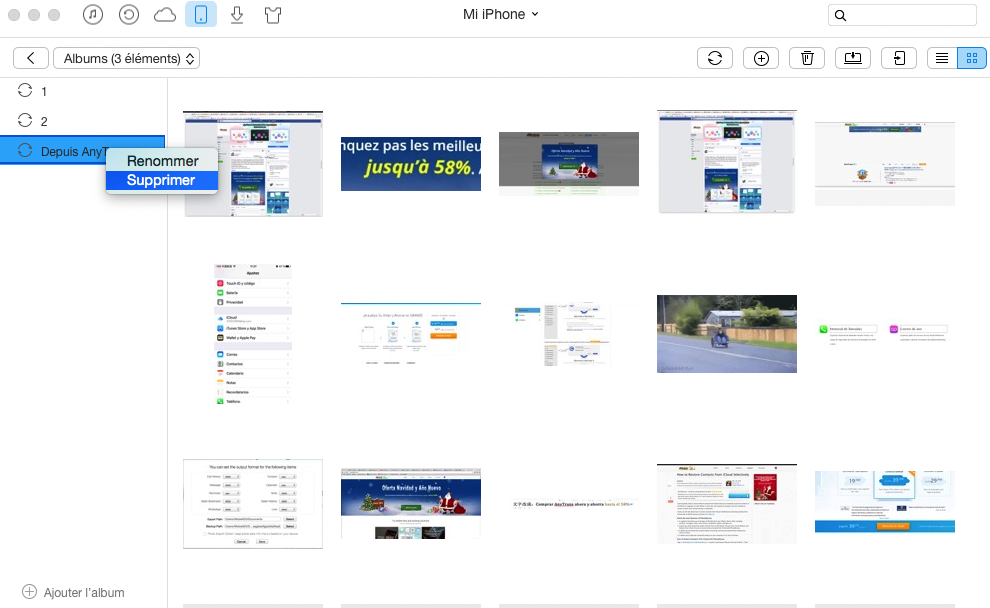
Astuce incontournable : Supprimer des photos synchronisées sur iPhone >
Partie 9. Comment changer la langue de AnyTrans ?
Pour donner nos clients mondiaux d'avoir une meilleure expérience, actuellement, AnyTrans prend en charge 6 langues (anglais, japonais, allemand, français, espagnol et arabe). Veuillez simplement suivre le guide ci-dessous pour changer votre langue préférée.
Pour Mac:
Ouvrez AnyTrans> Cliquez sur le Menu en haut à gauche de l'écran> Cliquez sur Sélectionner la langue> Choisissez votre langue préférée> Puis l’appliquez.
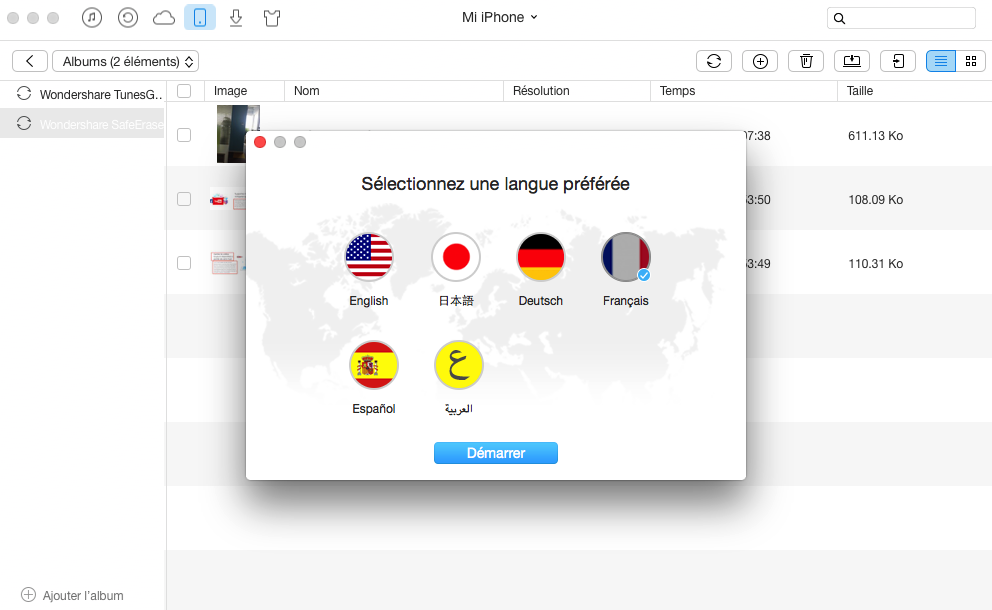
Pour Windows:
Ouvrez AnyTrans> Cliquez sur le Menu en haut à droite de son interface> Cliquez sur Sélectionner la langue> Choisissez votre langue préférée> Puis l’appliquez.
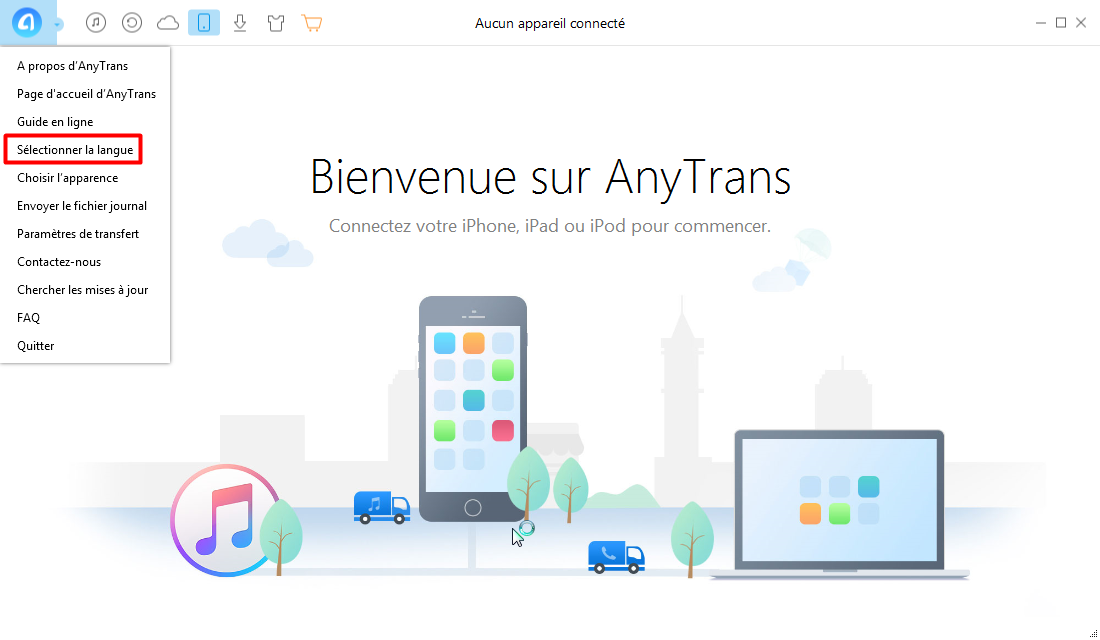
Partie 10: Quelle est la durée des sonneries que AnyTrans prend en charge actuellemen?
AnyTrans prend en charge les sonneries pendant 25 secondes, 40 secondes et à leur longueur d'origine. Pour définir votre longueur de sonnerie préférée avec l'aide de AnyTrans, essayez les étapes ci-dessous:
Pour Mac :
Ouvrez AnyTrans> Cliquez sur le Menu en haut à gauche de l'écran> Cliquez sur Préférence> Cliquez sur Général> Choisissez la longueur des sonneries > Cliquez sur Conserver.
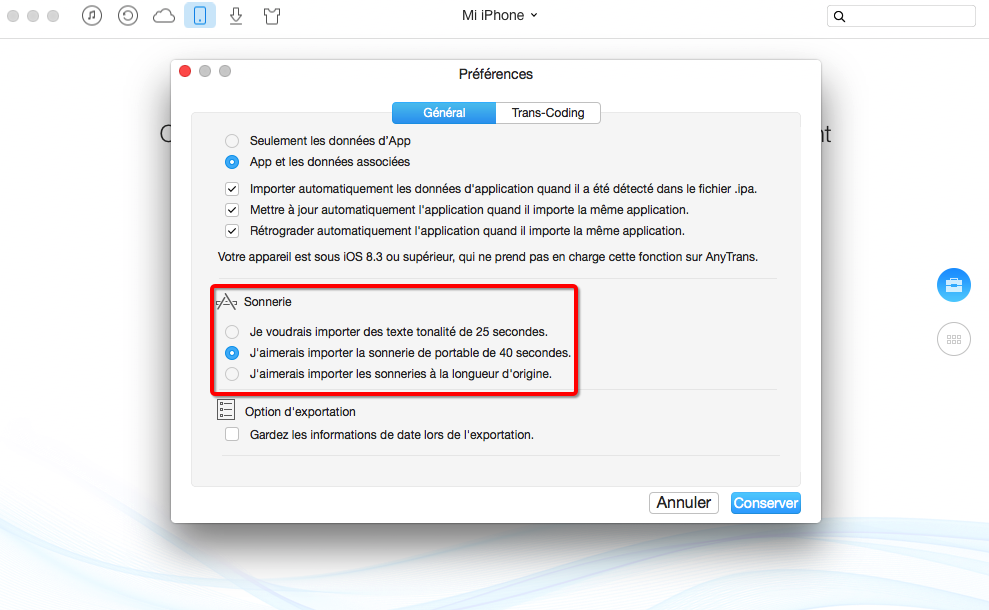
Pour Windows:
Ouvrez AnyTrans> Cliquez sur le Menu en haut à gauche de son interface> Cliquez sur Paramètre de transfert > Cliquez sur Général> Choisissez la longueur des sonneries > Cliquez sur Conserver.
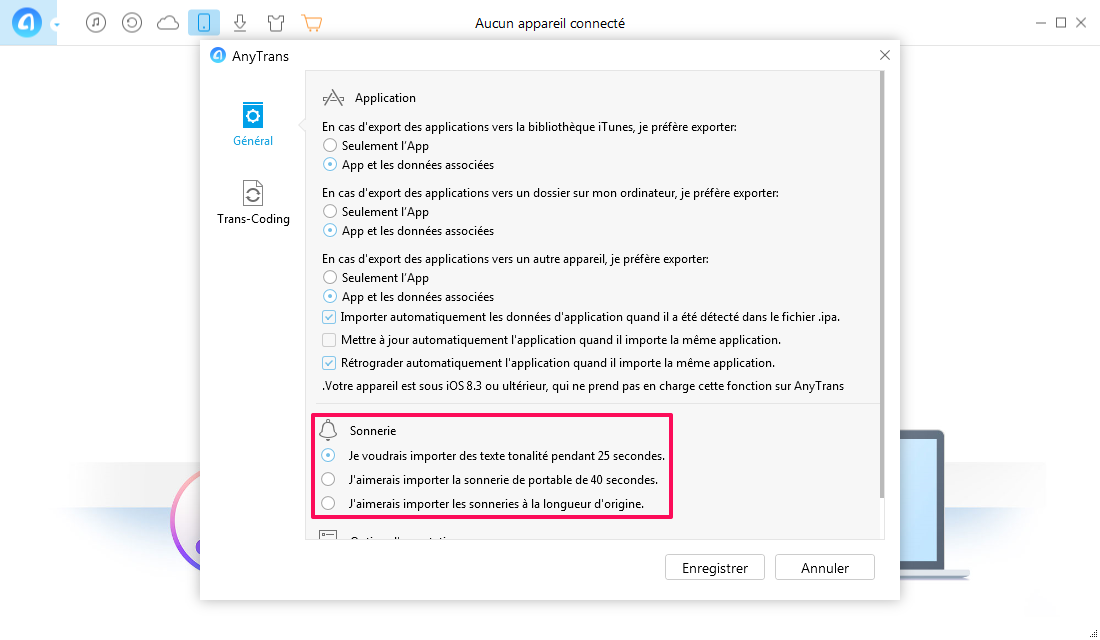
Ici, nous vous listons des tutoriels sur comment mettre sonneries sur iPhone :
Comment mettre une sonnerie sur iPhone sans iTunes
Comment convertir une musique en sonnerie sur iPhone iPad
Comment mettre des chansons en sonnerie sur iPhone 5/5s/5c
Comment mettre une musique en sonnerie sur iPhone 6/6s (Plus)
Partie 11. Comment faire si AnyTrans retourne à la version d'essai gratuite chaque fois que je l'ouvre ?
Certains utilisateurs peuvent trouver qu'AnyTrans retourne à la version d'essai gratuite chaque fois que vous l'ouvrez. Ce problème est causé par la certification en ligne. Veuillez suivre les étapes ci-dessous pour résoudre ce problème :
1. Supprimez le dossier nommé "AnyTrans" du chemin ci-dessous :
Pour Mac :
~/Library/Application Support/com.imobie.AnyTrans/AnyTrans
Pour Windows :
C:\Users\{Le nom de votre ordinateur}\AppData\Roaming\iMobie\AnyTrans
2. Redémarrez AnyTrans> Copiez et collez le code de licence pour vous enregistrer à nouveau.
Partie 12. Comment mettre à jour AnyTrans vers la dernière version ?
Il y a deux méthodes pour mettre à jour AnyTrans vers la dernière version. La première est de vérifier directement les mises à jour depuis AnyTrans.
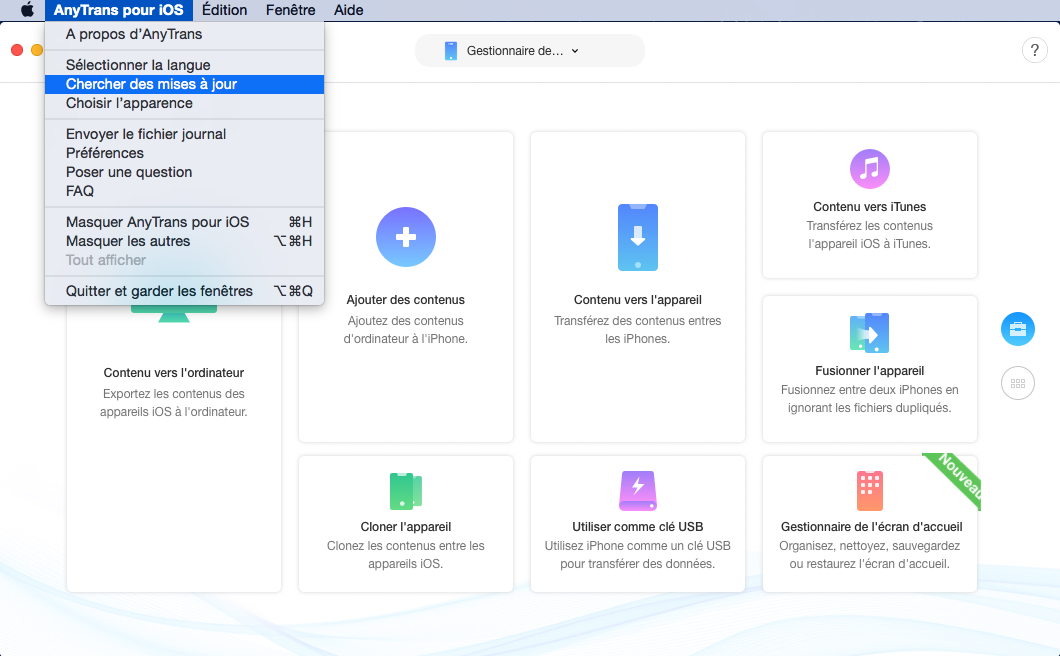
La deuxième est de télécharger directement la dernière version d'AnyTrans depuis notre site officiel : https://www.imobie.com/fr/anytrans/download.htm
Partie 13. Quelle est la différence entre la fonction Fusionner et Cloner ?
Bien que la fonction Fusionner l'appareil et la fonction Cloner l'appareil d'AnyTrans puissent transférer les données entre les iDevices, il existe aussi des différences entre les deux fonctions.
La fonction Fusionner l'appareil vous aide à fusionner les données entre les iDevices, y compris les données médias, les informations personnelles et les applications ( sauf les photos ). Il n'effacera pas les données de l'appareil cible et ignore automatiquement les données dupliquées.
La fonction Cloner l'appareil vous permet de copier toutes les données d'un appareil iOS à un autre, y compris les données médias, les informations personnelles, les photos et les données des applications. Mais attention : les données correspondantes sur l'appareil cible seront écrasées, y compris les messages, les contacts, les notes, les journaux d'appel, les signets de Safari et les photos.
Partie 14. Est-ce que je peux télécharger AnyTrans sur mon appareil iOS?
Non, vous ne pouvez pas télécharger AnyTrans sur votre appareil iOS, parce que AnyTrans est un logiciel basé sur le bureau. Vous devez le télécharger et l'installer sur l'ordinateur. Et puis, vous pouvez utiliser AnyTrans pour gérer toutes les contenus des iDevices.
Partie 15. Quelle est la durée de l'essai gratuit d'AnyTrans?
La durée de l'essai gratuit d'AnyTrans est de 3 jours. Il peut vous aide à transférer gratuitement 50 éléments chaque jour à l'exception de la fonction Cloner et la fonction Fusionner. Pour télécharger la version d'essai gratuit d'AnyTrans, référez-vous à la page suivante: https://www.imobie.com/fr/anytrans/download.htm
Partie 15. Quelle est la durée de l'essai gratuit d'AnyTrans?
La durée de l'essai gratuit d'AnyTrans est de 3 jours. Il peut vous aide à transférer gratuitement 50 éléments chaque jour à l'exception de la fonction Cloner et la fonction Fusionner. Pour télécharger la version d'essai gratuit d'AnyTrans, référez-vous à la page suivante: https://www.imobie.com/fr/anytrans/download.htm
Partie 16. Le prix d'AnyTrans contient-il la mise à jour à vie?
Oui, le prix d'AnyTrans contient une mise jour à vie si vous l'achetez depuis notre site officiel.
Partie 17. Comment installer AnyTrans?
C'est très simple d'installer AnyTrans sur votre ordinateur. Suivez les étapes suivantes pour l'installer:
Pour Mac:
1. Cliquez sur le fichier téléchargé «anytrans-ios-mac.dmg» et l'ouvrez.
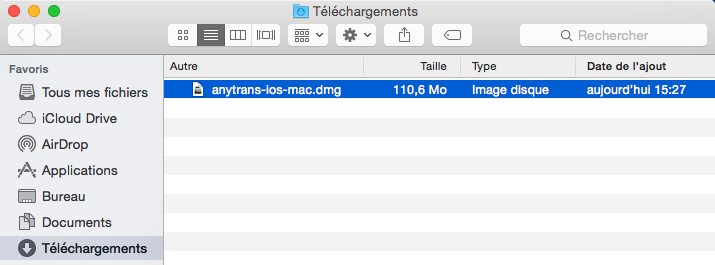
2. Glissez-depossez directement l'icône d'AnyTrans vers l'Applications.
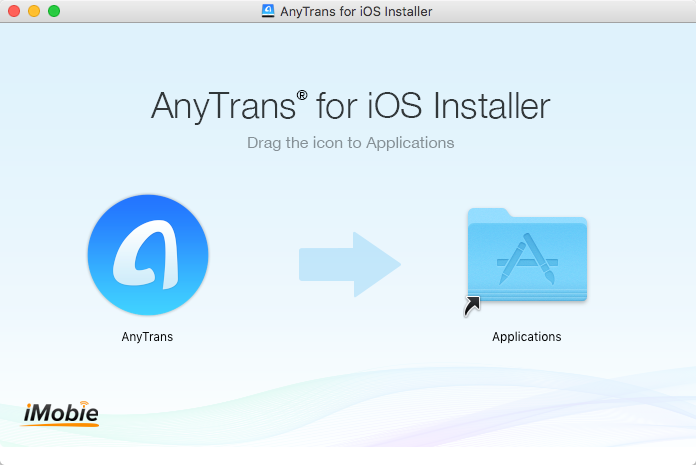
3. Une fois le processus d'installation terminé, vous pouvez trouver AnyTrans dans votre Applications.
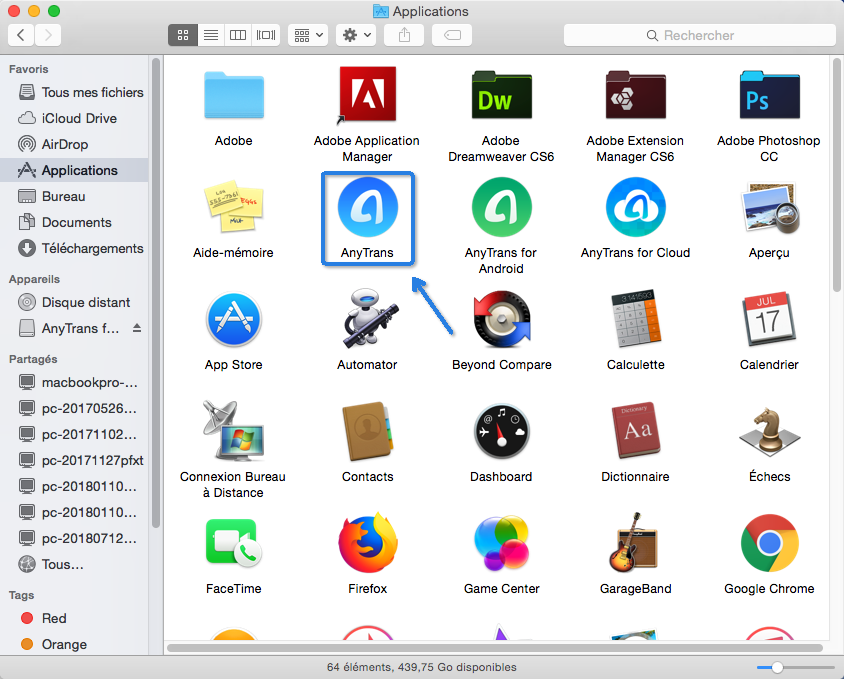
Pour Windows:
1. Double-cliquez sur le fichier «anytrans-ios-setup.exe» que vous avez téléchargé à partir de notre site officiel.
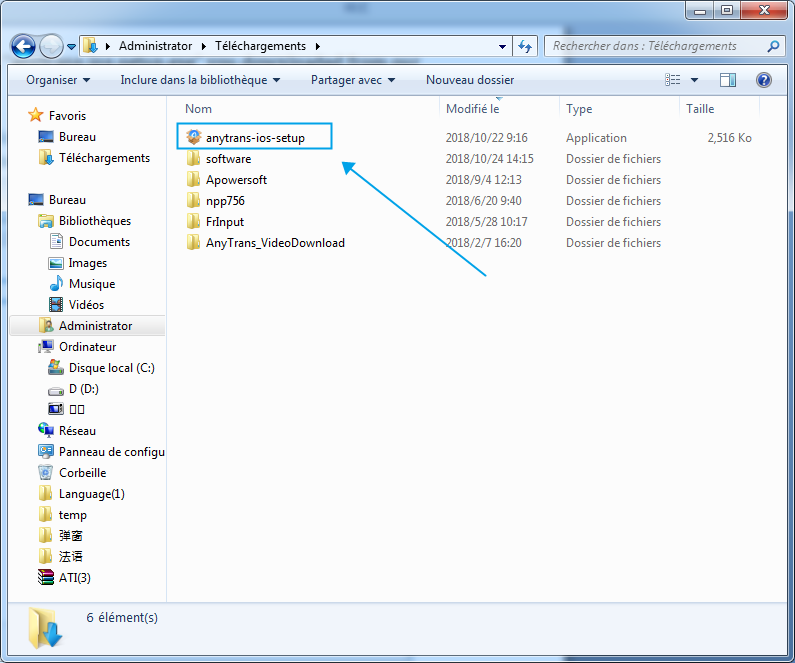
2. Cliquez sur le bouton Installer.
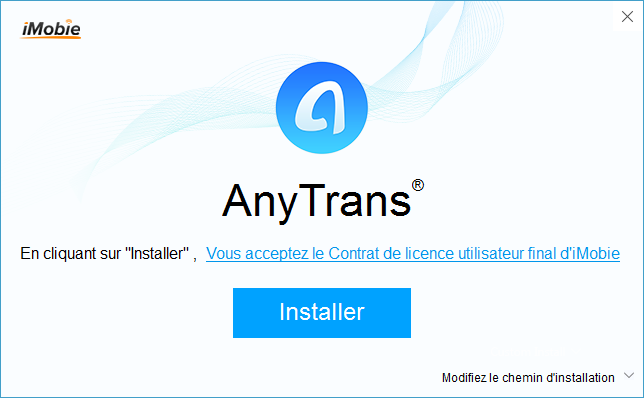
Le processus d'installation sera lancé automatiquement.
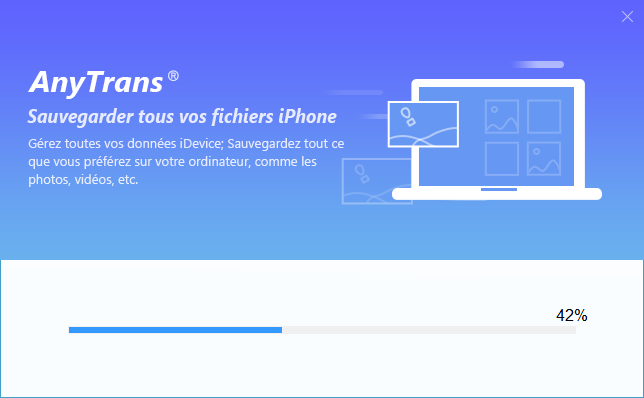
3. Une fois le processus d'installation terminé, AnyTrans lancera automatiquement.
Partie 18. Comment activer AnyTrans?
Pour profiter complètement de toutes les fonctionnalités d'AnyTrans, veuillez cliquer sur le bouton Activer pour l'acheter à partir de notre site officiel. Ou si vous avez encore une licence d'AnyTrans, veuillez copier et coller le code de licence pour éviter des erreurs d'orthographe. En même temps, gardez une connexion d'Internet stable pendant le processus d'activation.
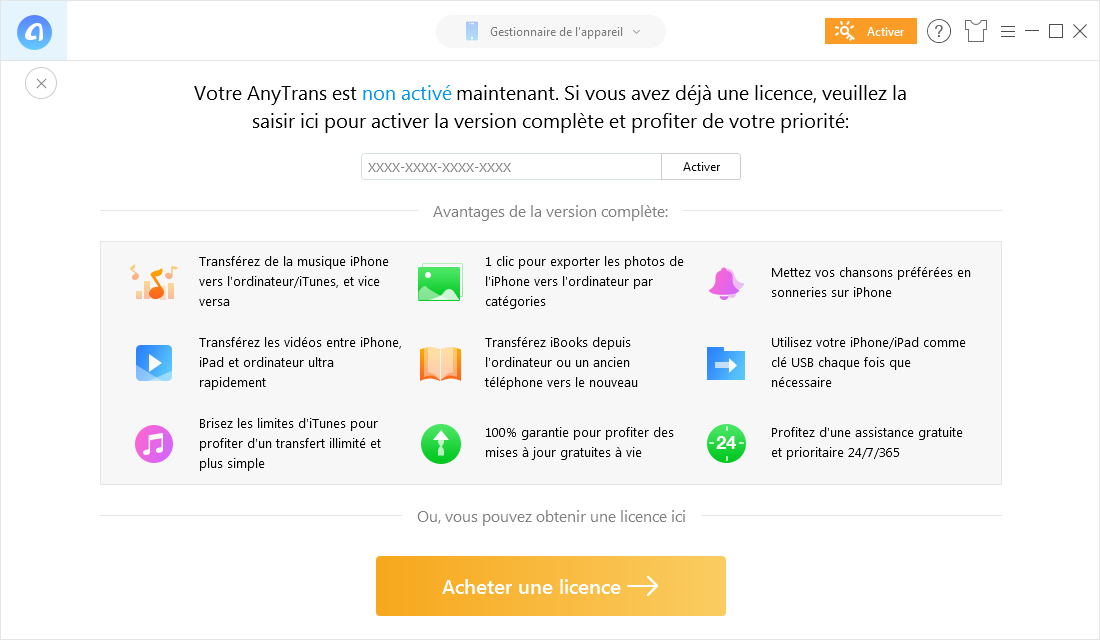
Une fois que AnyTrans est activé avec succès, l'interface ci-dessous s'affiche.
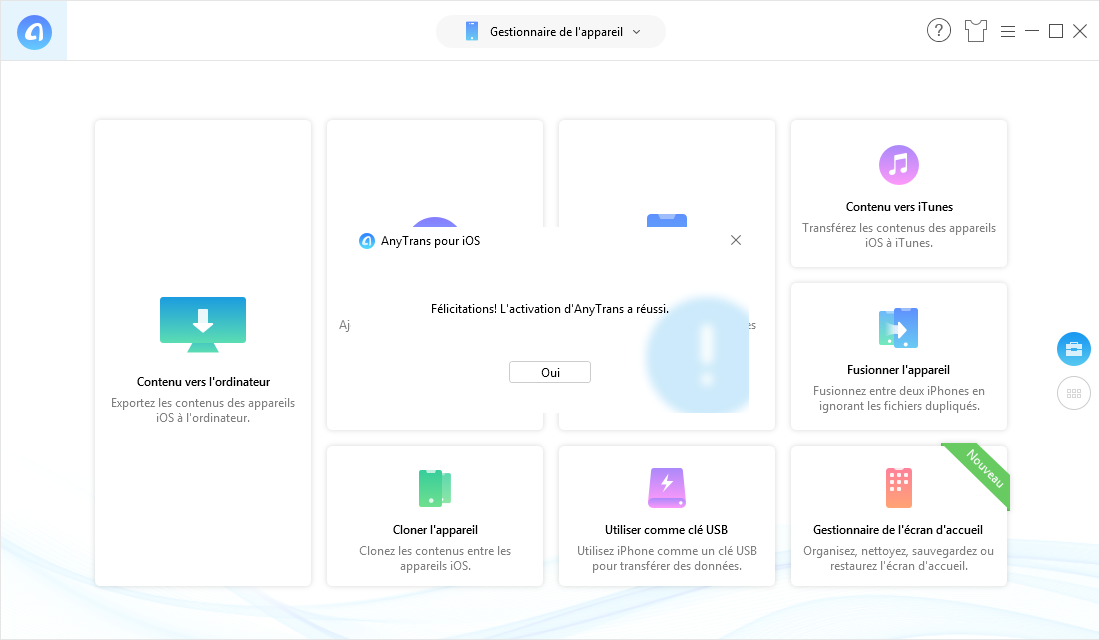
Partie 19. Quelle est la différence entre le «Code de licence» et la «Clé de produit»?
Pour profiter de la version complète d'AnyTrans, vous devez l'activer via le code de licence. Chaque plate-forme nomme le code de licence de manière différente. En effet, le code de licence est également appelé la clé de produit. Ce sont les même choses.
Partie 20. Quel système d'exploitation est supporté par AnyTrans?
Actuellement, AnyTrans prend en charge les systèmes d'exploitation Windows et Mac.
Windows OS: Windows 10, 8, 7, Vista (64bit & 32bit)
Mac OS: macOS Mojave, macOS High Sierra, macOS Sierra, OS X 10.9 - 10.11
Si vous voulez plus de spécifications techniques d’AnyTrans, référez-vous à cette page.
Partie 21. Quelles versions d'iOS sont supportées par AnyTrans?
Actuellement, AnyTrans est compatible avec iOS 5 et versions ultérieures. Référez-vous à cette page pour confirmer plus de détails:
Partie 22. AnyTrans est-il sécurisé?
Oui, AnyTrans est 100% sécurisé, parce que Norton et McAfee sont certifiés officiellement notre produit comme «Safe Software». Et il est aussi protégé par SSL. Vous pouvez le vérifier au bas de la page d’achat à partir du lien ci-dessous:
https://www.imobie.com/fr/go/store.php?product=ati

Partie 23. Comment désinstaller AnyTrans?
Pour désinstaller AnyTrans depuis votre ordinateur, veuillez suivre les étapes suivantes.
Pour Mac: Lancez Finder > Cliquez sur Apllications > Trouvez AnyTrans > Clique-droit AnyTrans et choisissez Placer dans le corbielle > Clique-droit la Corbeille pour sélectionner Vider le Corbeille.
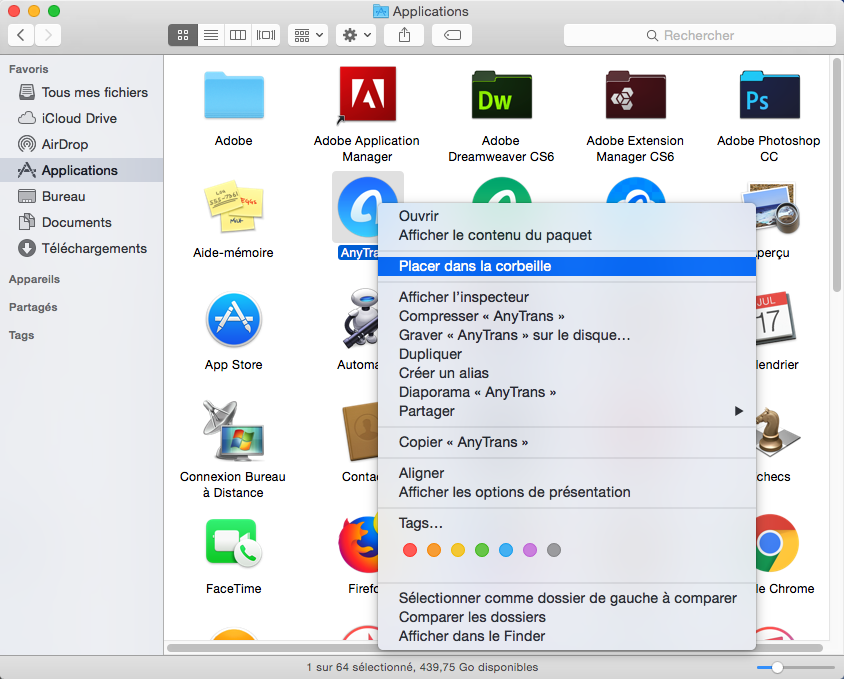
Pour Windows: Lancez Panneau de configuration > Choisissez Programmes > Cliquez sur Programmes et fonctionnalités > Trouvez AnyTrans > Clique-droit AnyTrans pour Désinstaller/Modifier.
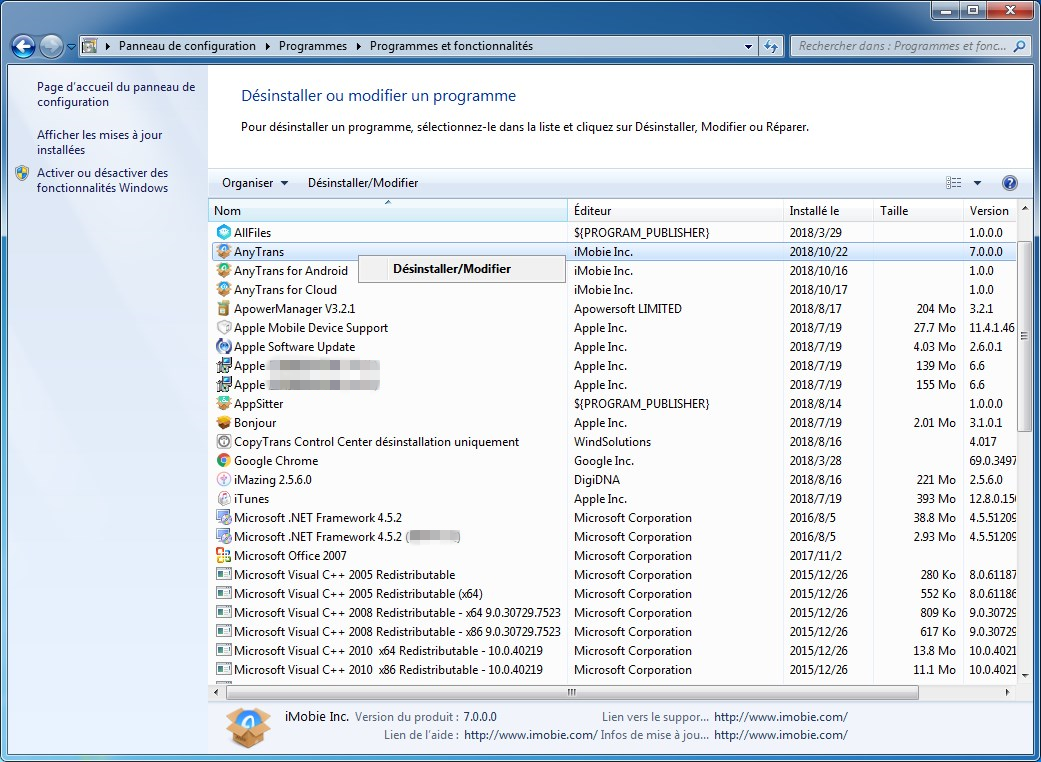
Partie 24. Comment passer d'un appareil à un autre sur AnyTrans?
Si vous voulez passer un appareil à un autre pour le faire l'appareil cible lorsque vous utilisez AnyTrans, veuillez cliquer sur le nom de l'appareil désiré depuis le menu déroulant.
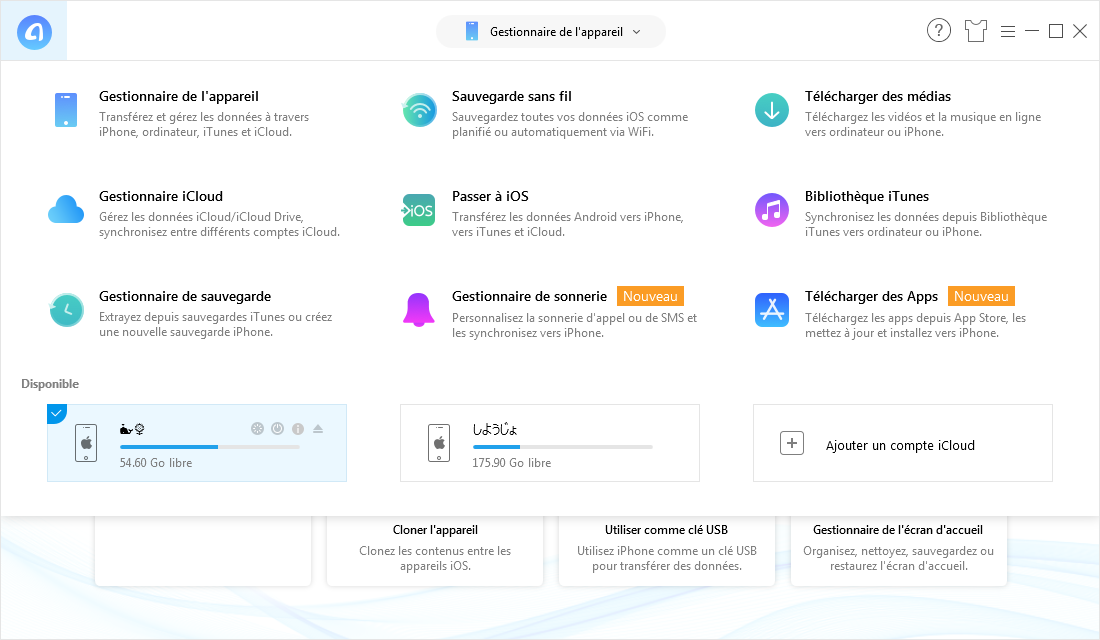
Partie 25. Quelles sont les apparences supportées par AnyTrans?
Actuellement, AnyTrans prend en charge 2 types d'apparences, Blanc classique, Noir Sidéral.
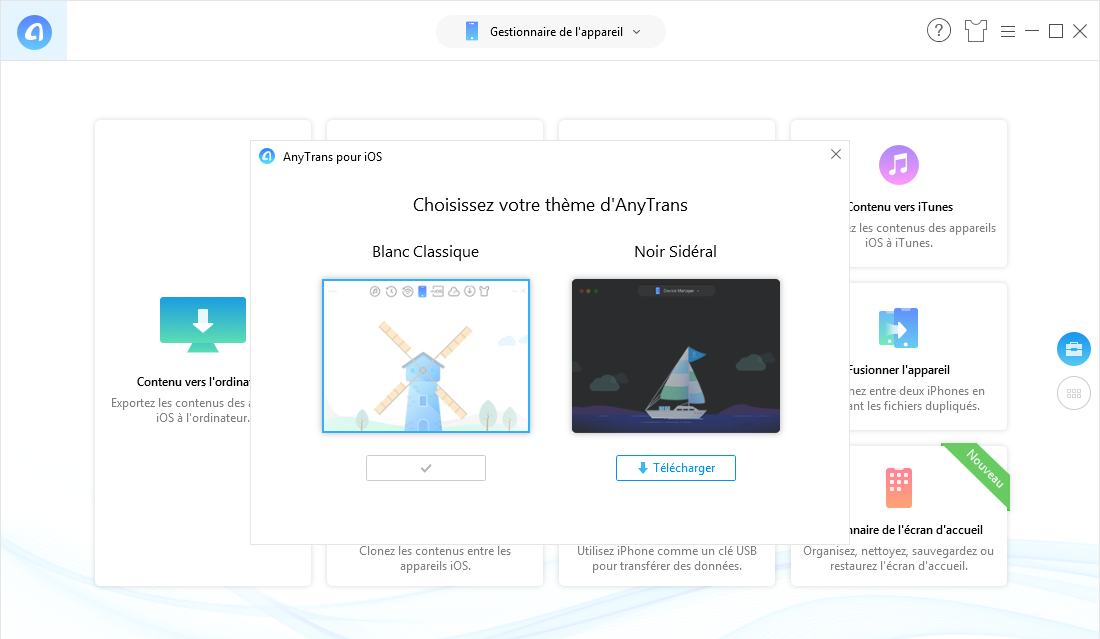
Partie 26. AnyTrans prend-il en charge le transfert de données d'un appareil Android à un appareil iOS?
Oui, avec la fonction Passer à iOS, vous pouvez transférer directement plusieurs types de données Android à iOS, par exemple la musique, les contacts, les messages, etc. Pour plus d'informations, référez-vous à la page suivante:
Partie 27. Quel type de données puis-je définir pour le format de sortie d’AnyTrans?
Actuellement, AnyTrans prend en charge la configuration du format de sortie des données suivantes : Historique de Safari, Contacts, Historique d’appels, Calendriers, Messages, Notes, Signet de Safari et Rappels. Et référez-vous à la capture d'écran suivante pour définir le format de sortie en fonction de vos besoins.
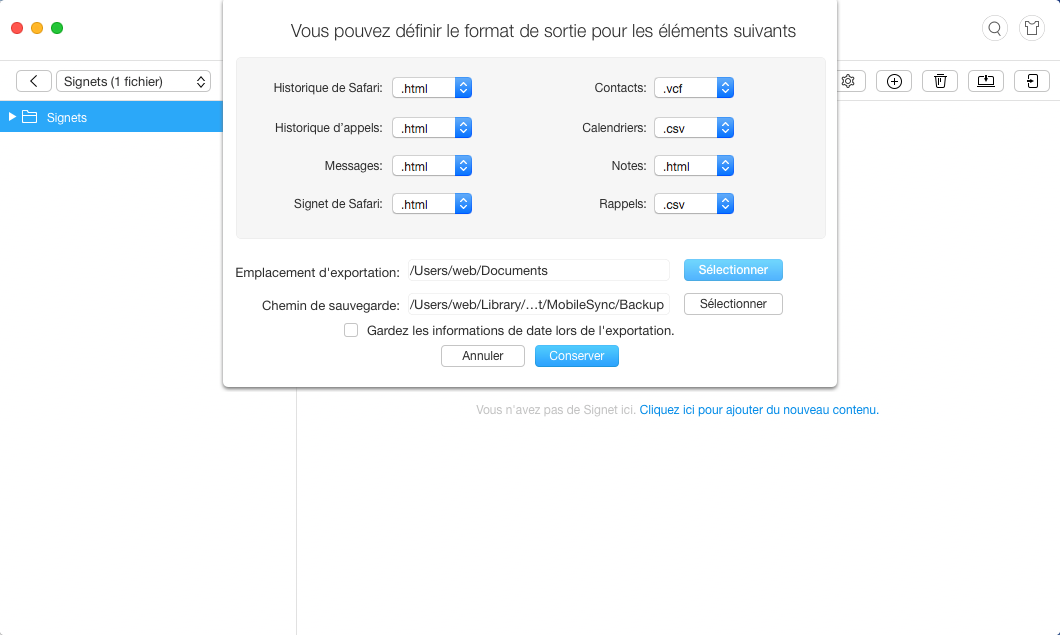
Partie 28. Quel est le chemin de sauvegarde d'AnyTrans?
Si vous voulez utiliser AnyTrans pour sauvegarder vos données des appareils iOS (iPhone/iPad/iPod touch), AnyTrans enregistrera les sauvegardes dans le chemin suivant par défaut :
Pour Mac : /Users/Nom de votre ordinateur/Library/Application Support/ MobileSync/Backup
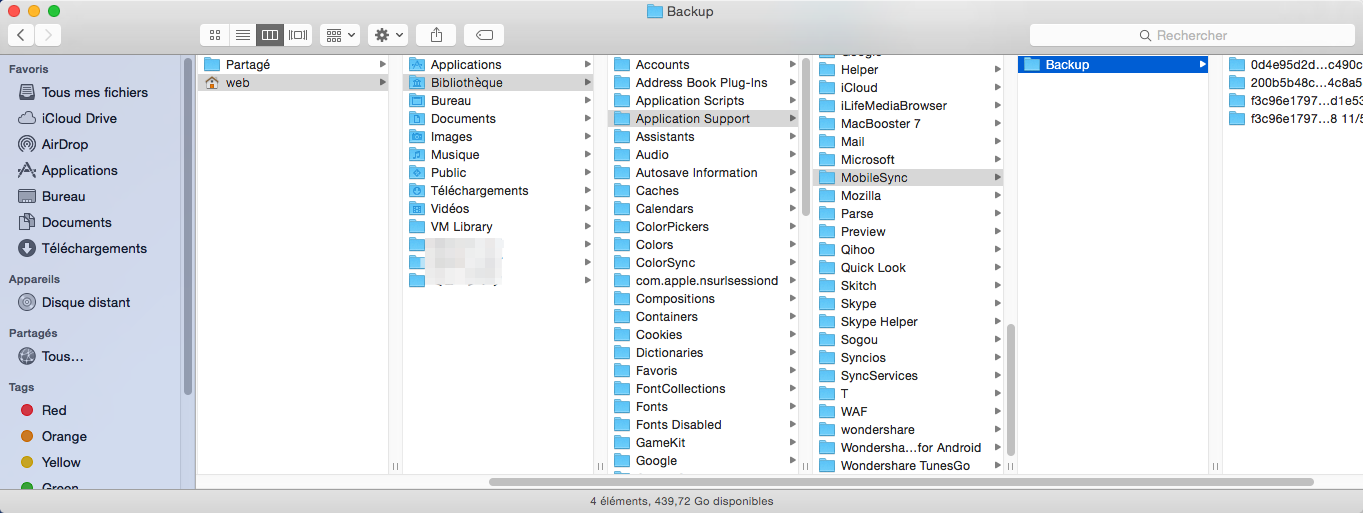
Pour Windows : C:\Users\Nom de votre ordinateur\AppData\Roaming\Apple Computer\MobileSync\Backup
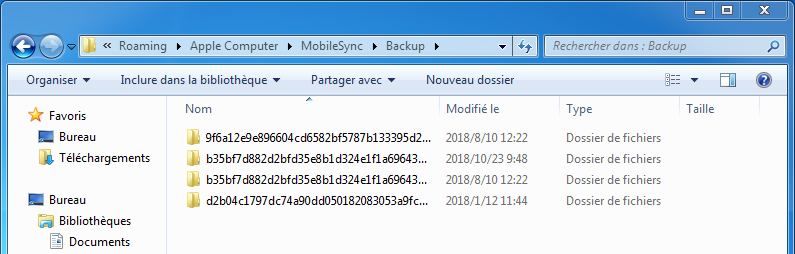
Partie 29. Puis-je utiliser AnyTrans pour fusionner des photos?
Non, actuellement, AnyTrans ne peut pas vous aider à fusionner les photos. Pour obtenir plus d’informations sur les types de fichiers pris en charge par la fonction Fusionner, référez-vous à cette page.
Partie 30. Quels types de formats de messages sont pris en charge par AnyTrans?
Actuellement, AnyTrans prend en charge l'exportation des messages aux formats html, text et pdf.
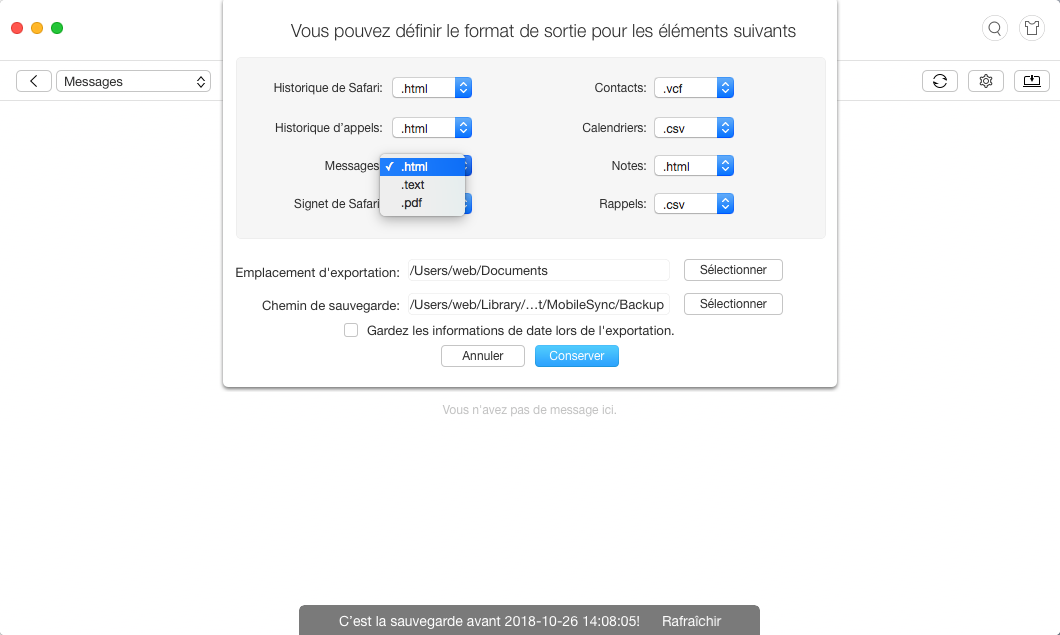
Partie 31. Qu'est-ce que c'est la fonction Utiliser comme clé USB d'AnyTrans?
La fonctionnalité Utiliser comme clé USB d'AnyTrans peut transformer votre appareil iOS en un lecteur USB pour importer des fichiers sur votre appareil iOS, exporter des fichiers sur l'ordinateur et éditer les fichiers en fonction de vos besoins. Pour obtenir plus d'informations :
Partie 32. AnyTrans peut-il transférer des messages entre les appareils iOS?
Oui, avec la fonction Fusionner ou Cloner des contenus, AnyTrans prend en charge le transfert de messages entre les appareils iOS. Si vous transférez les messages par la fonction Cloner des contenus, certaines données de votre appareil cible seront supprimées. Si vous ne voulez aucune suppression de données, nous vous recommandons généralement à transférer les messages par la fonction Fusionner des contenus. Pour plus d'informations de la fonction Fusionner des contenus, référez-vous à la page suivante :
Partie 33. Comment ajouter une liste de lecture?
Comment ajouter une nouvelle liste de lecture à partir de l'ordinateur sur AnyTrans? Veuillez suivre les étapes suivantes.
1. Lancez AnyTrans > Connectez votre appareil à l'ordinateur > Cliquez sur la Listes de lecture.
2. Cliquez sur le bouton Ajouter une liste de lecture dans le coin inférieur gauche > Entrez le nom de la liste de lecture > Cliquez sur Oui.
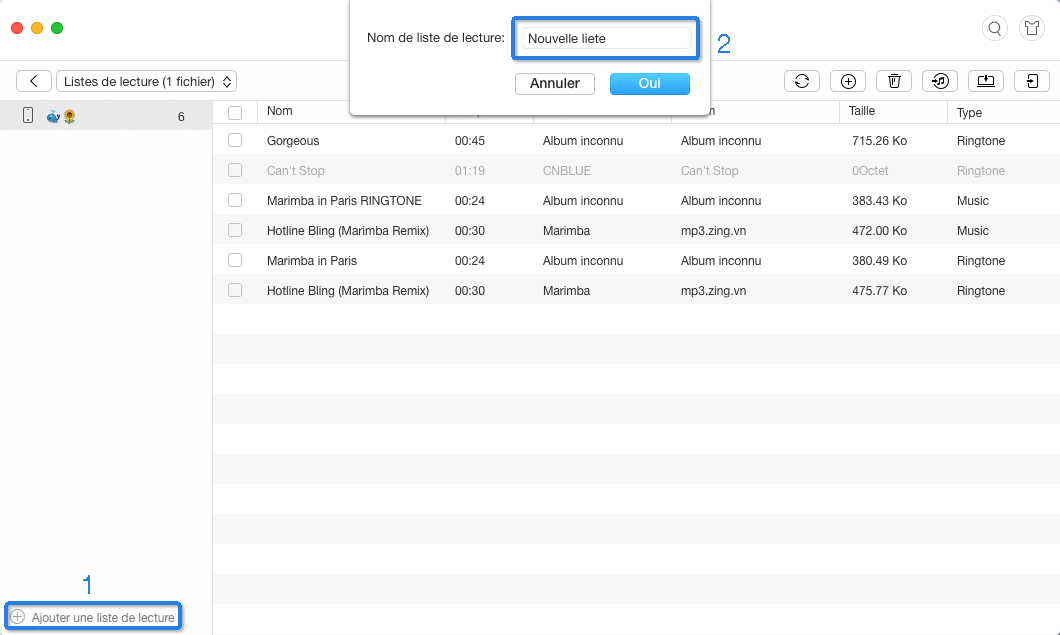
3. Faites glisser des chansons de l'ordinateur vers la nouvelle liste de lecture ou cliquez pour ajouter du nouveau contenu.
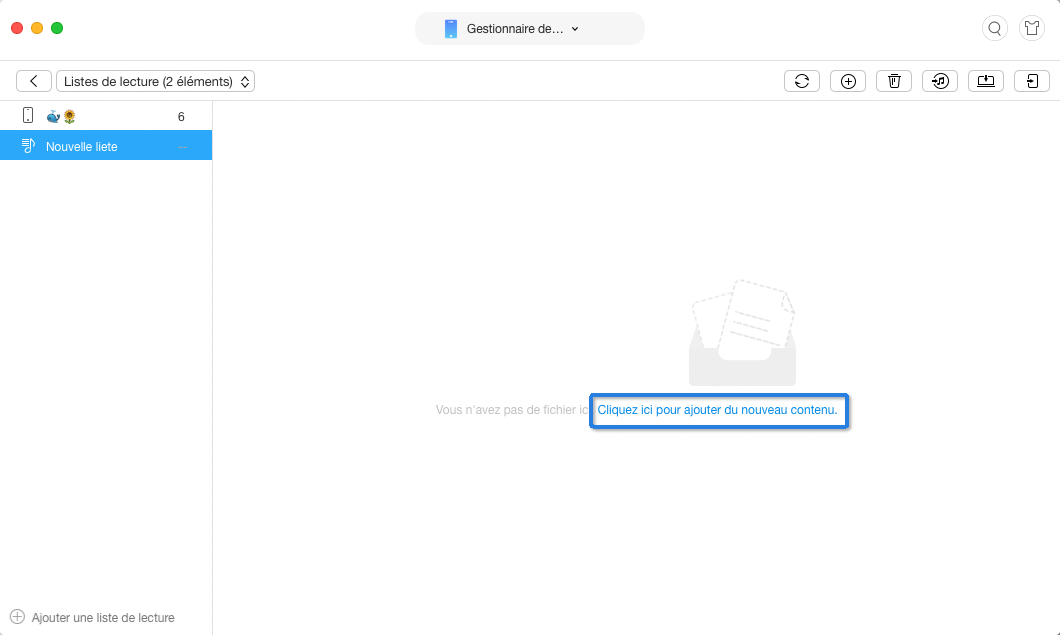
Partie 34. Comment sauvegarder l'appareil iOS avec AnyTrans?
Pour sauvegarder votre appareil iOS avec AnyTrans, veuillez suivre les étapes suivantes.
1. Lancez AnyTrans et cliquez sur la fonction Gestionnaire de sauvegarde dans le menu déroulant.
2. Cliquez sur le bouton Sauvegarder l'appareil pour commencer le processus de sauvegarde.
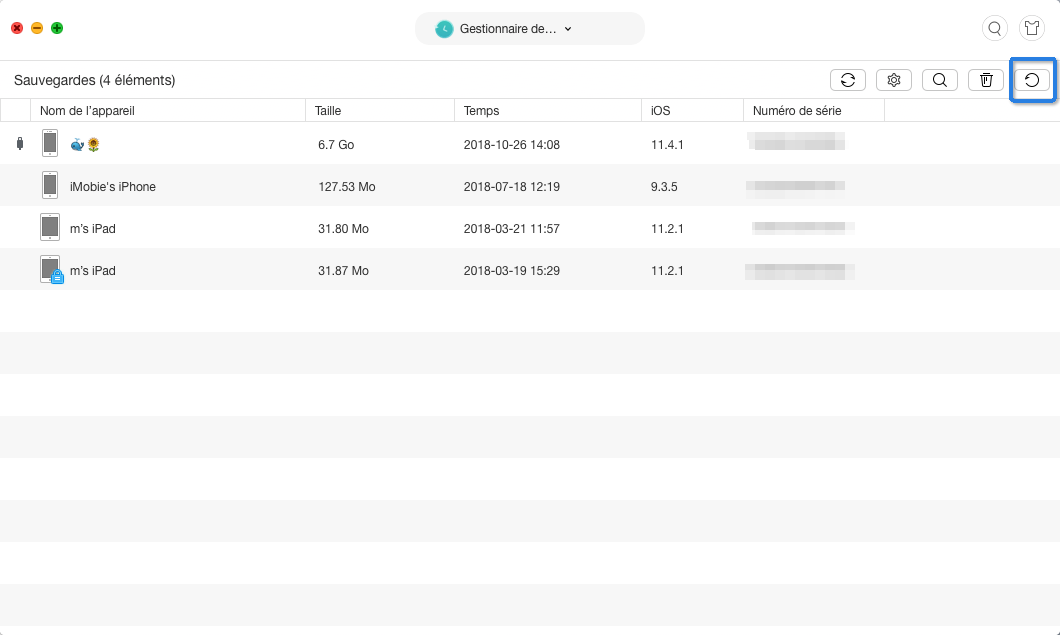
Partie 35. Comment ajouter un nouvel album de photos à l'appareil iOS?
Comment ajouter un nouvel album de photos à l'appareil iOS avec AnyTrans ? Veuillez suivre les étapes détaillées suivantes.
1. Lancez AnyTrans > Connectez votre appareil à l'ordinateur > Cliquez sur Photos – Albums.
2. Cliquez sur le bouton Ajouter l'album dans le coin inférieur gauche > Entrez le nom de l'album de photos > Cliquez sur Oui.
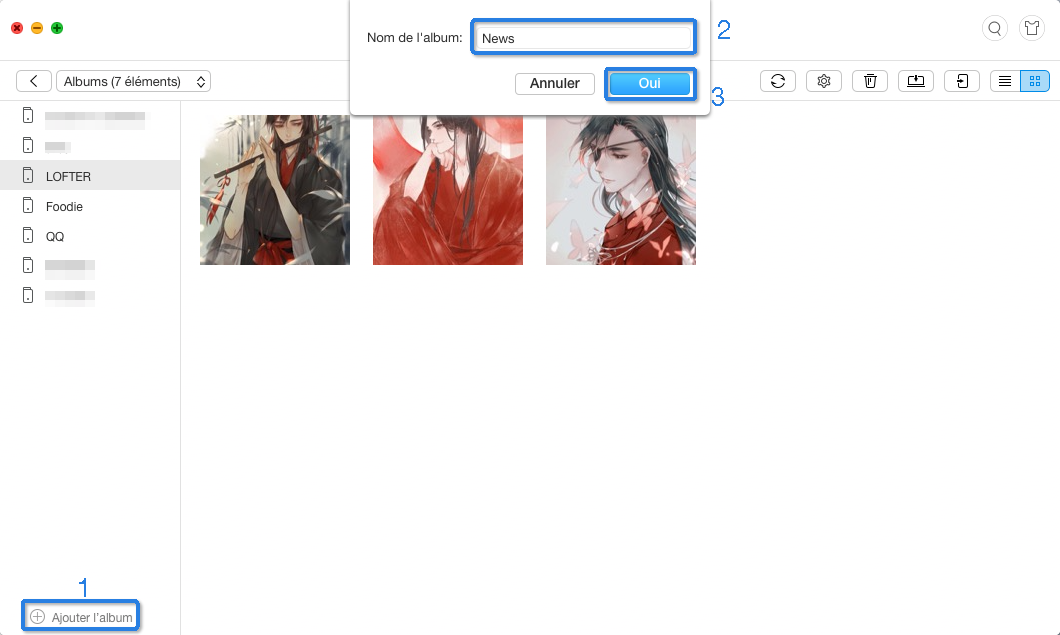
3. Faites glisser des photos de l'ordinateur vers le nouvel album ou cliquez pour ajouter du nouveau contenu.
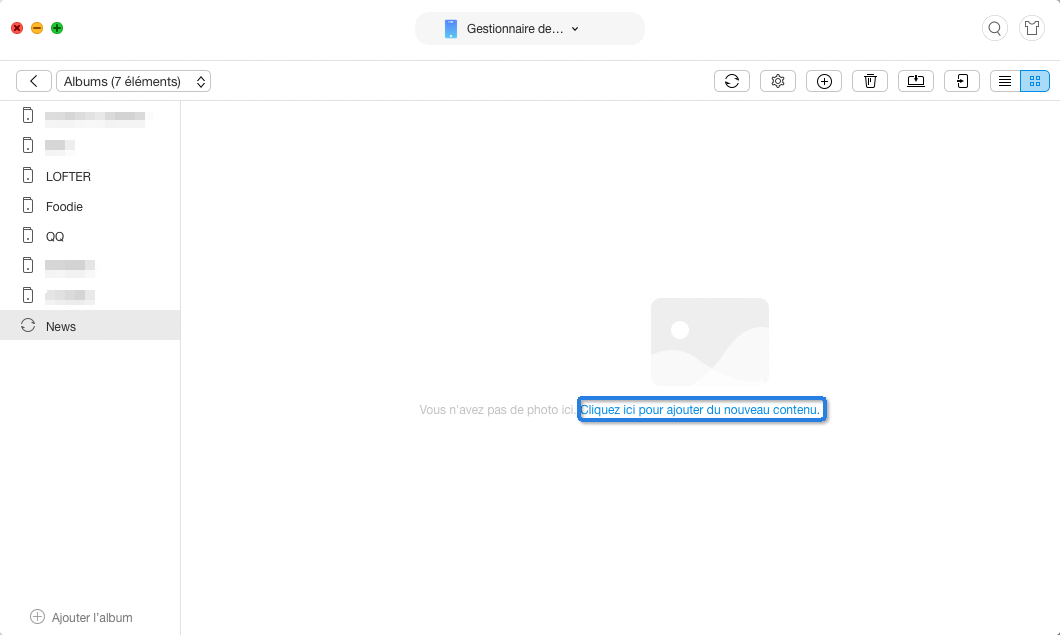
Partie 36. Comment faire pour définir le format d'exportation de Live Photos?
Comment définir le format d'exportation de Live Photos? Veuillez suivre les étapes suivantes.
1. Lancez AnyTrans > Connectez votre appareil à l'ordinateur > Cliquez sur Photos – Live Photos.
2. Cliquez sur le bouton Paramètres > Choisissez le format d'exportation de Live Photos que vous voulez > Cliquez sur conserver.
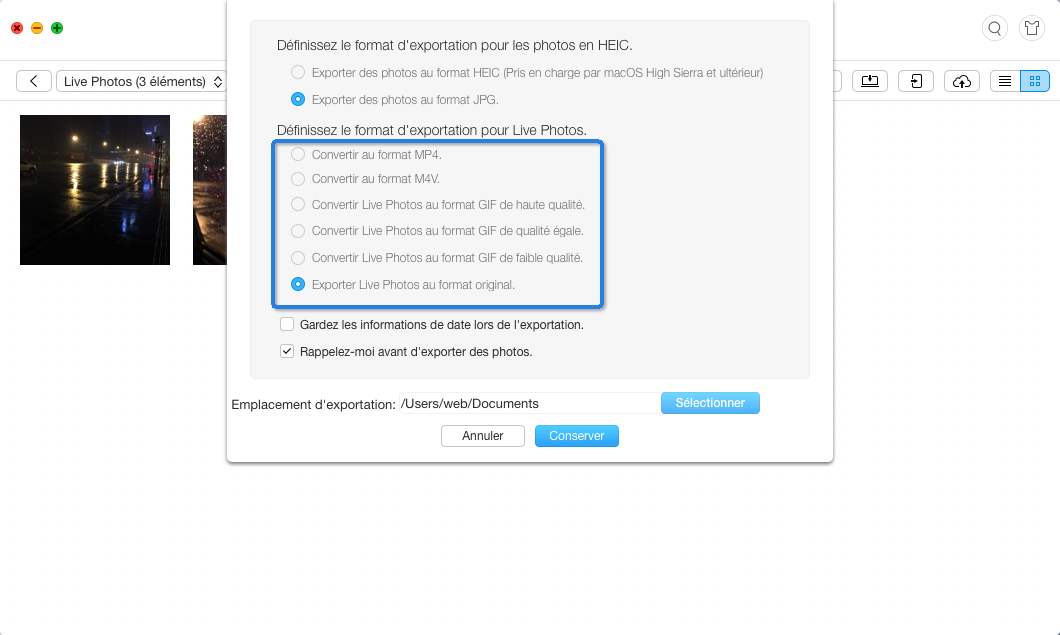
Partie 37. Comment transférer les notes si vous êtes sous iOS 11 ou versions ultérieures ?
Certains clients peuvent trouver que l'icône Notes disparaît de l'interface d'AnyTrans. C'est parce que Apple limite l'accès aux notes pour les applications tiers dans iOS 11. Dans ce cas, AnyTrans ne peut pas accéder directement aux notes. Suivez les étapes suivantes pour transférer les notes.
1. Allez à la fonction Gestionnaire de sauvegarde et sauvegardez votre appareil.
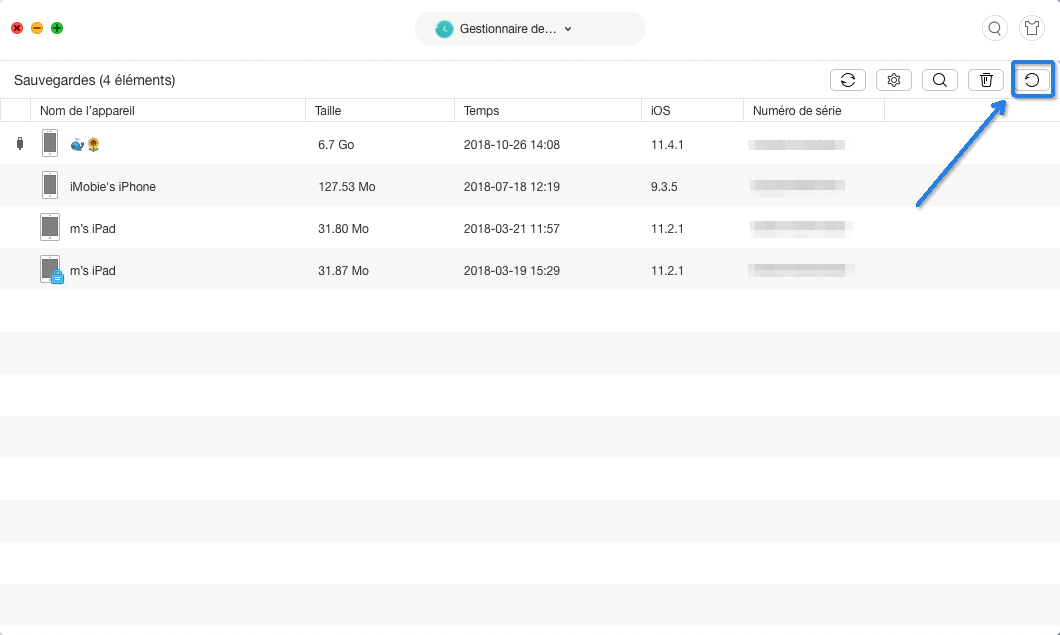
2. Parcourez la nouvelle sauvegarde que vous avez fait > Sélectionnez les notes désirées > Cliquez sur le bouton Envoyer à PC pour transférer directement les notes vers l'ordinateur.
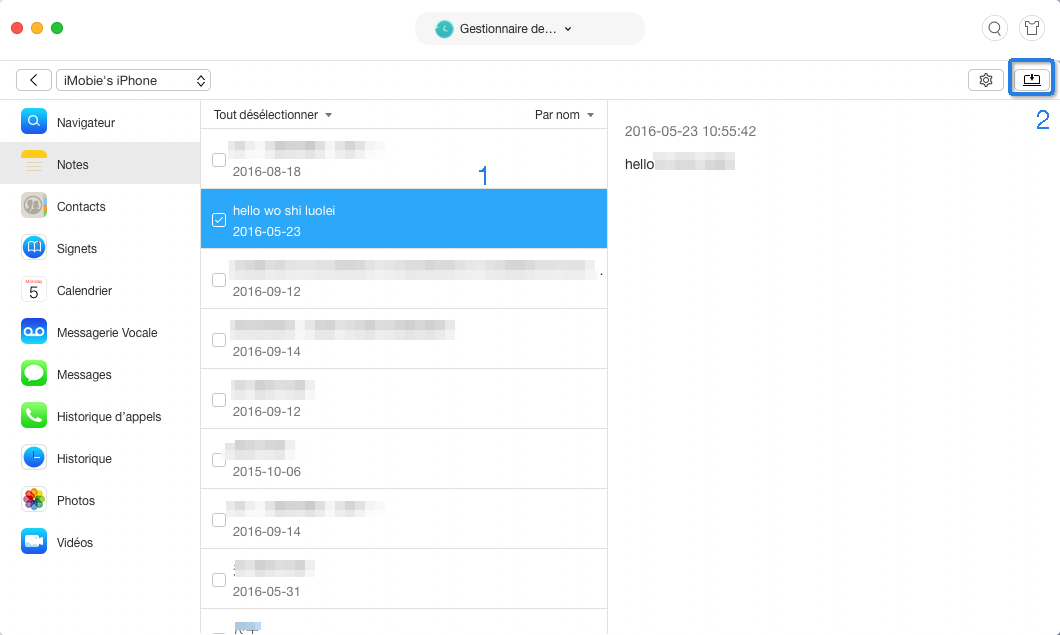
Partie 38. Comment sélectionner toutes les photos sur les appareils iOS?
Comment sélectionner toutes les photos sur les appareils iOS? Référez-vous aux étapes suivantes pour sélectionner toutes les photos de votre appareil iOS sur AnyTrans.
Changez le mode d'aperçu > Cliquez sur le bouton à côté de l'Image.
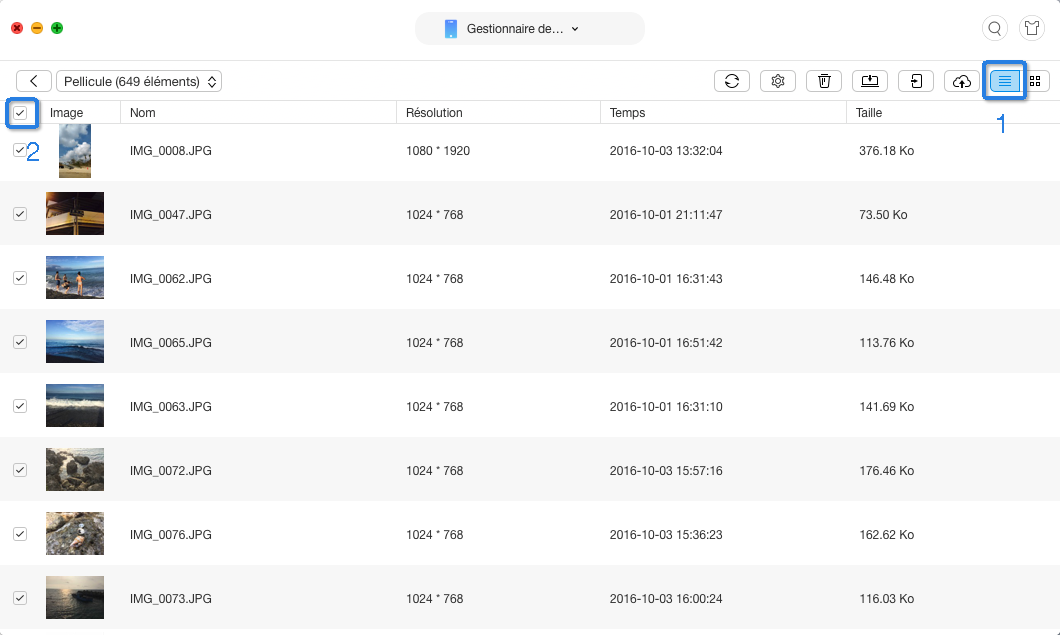
Partie 39. Comment définir le format d'exportation de photos?
Comment définir le format d'exportation de photos? Veuillez suivre les étapes suivantes.
1. Lancez AnyTrans > Connectez votre appareil à l'ordinateur > Cliquez sur Photos – Pellicule.
2. Cliquez sur le bouton Paramètres > Choisissez le format d'exportation de photos que vous voulez > Cliquez sur conserver.
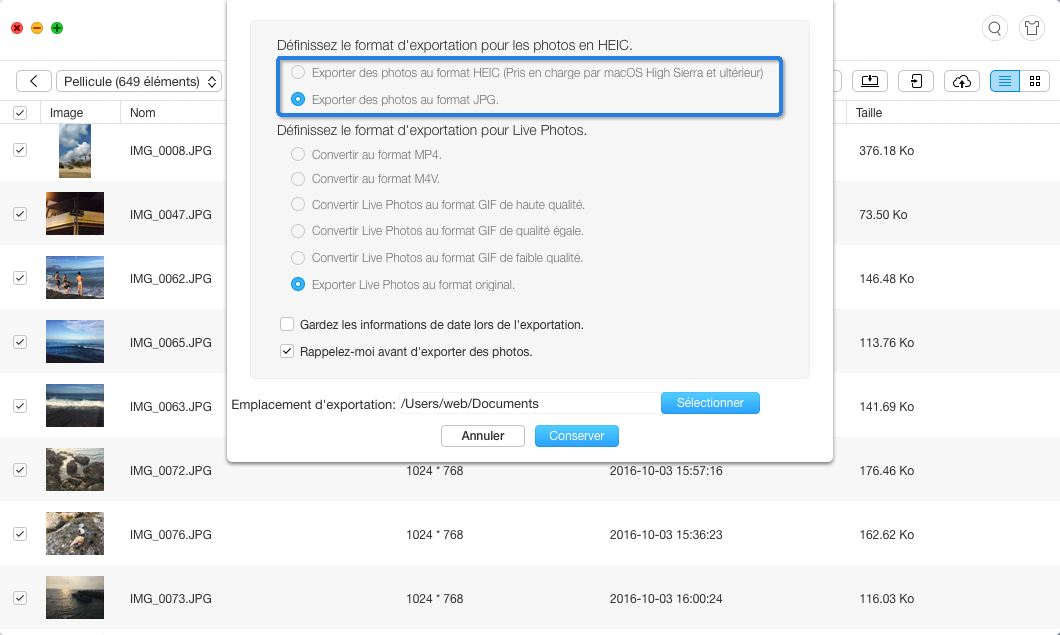
Partie 40. Qu'est-ce que la version personnalisée de WhatsApp ?
En raison des principes d'Android, la version officielle de WhatsApp ne permettra pas au logiciel tiers d'accéder à ses données. Dans ce cas, pour accéder à et transférer WhatsApp d'Android vers iPhone, vous allez devoir installer temporairement la version personnalisée de WhatsApp sur votre appareil Android. Une fois le processus de transfert terminé, vous pouvez réinstaller la version officielle de WhatsApp sur l’appareil. Nous sommes désolés pour ce désagrément. Merci pour votre compréhension et votre coopération.